Różne są sytuacje w życiu, dlatego też warto jest co jakiś czas się zabezpieczać i korzystać z czegoś takiego jak programy antywirusowe i aplikacje umożliwiające przechwytywanie pulpitu. Jest to bardzo dobry pomysł, zwłaszcza że czasami bywa tak, że niektóre pliki zostają uszkodzone i niestety nie można z nich później korzystać. W takich sytuacjach to właśnie przechwytywanie pulpitu jest najlepszym rozwiązaniem, z którego warto jest skorzystać. Jeśli nie ma się przysłowiowego pojęcia o tym, w jaki sposób można zrobić taki zrzut, warto jest skorzystać z wyszukiwarki internetowej, gdzie po wpisaniu w pole wyszukiwania słów typu przechwytywanie obrazu pulpitu, wszystkiego można się dowiedzieć.
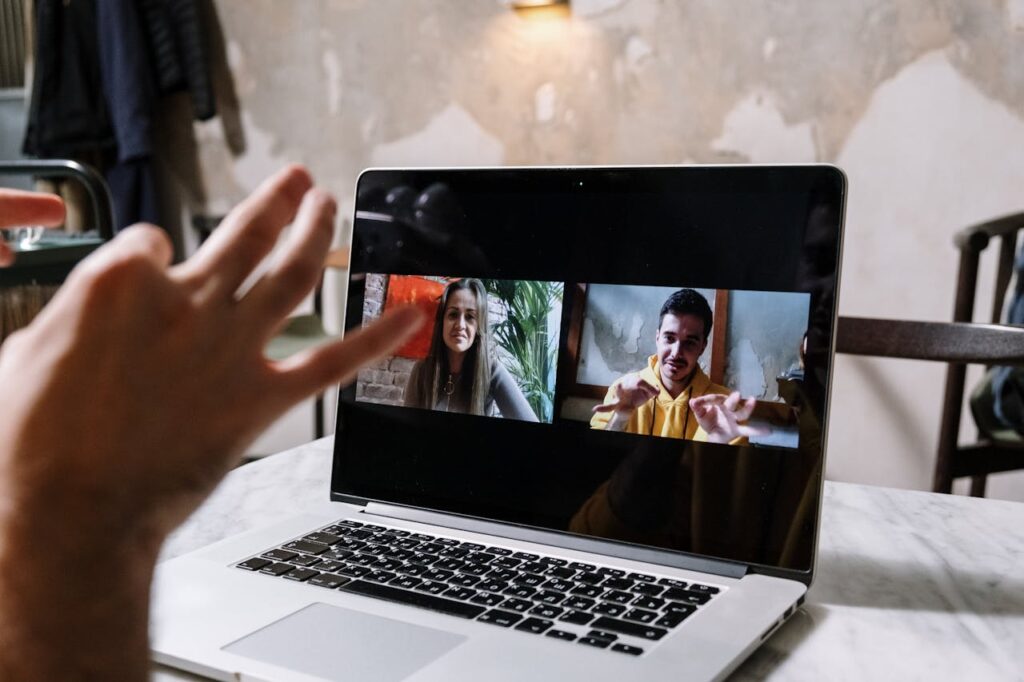
Jeśli szukasz darmowego programu do przechwytywania pulpitu, oto najlepsze opcje dostępne dla Windows:
- OBS Studio (Najlepsze dla streamingu i nagrywania)
Funkcje:
Nagrywanie całego ekranu, okien lub wybranych obszarów.
Możliwość streamowania na YouTube, Twitch i Facebook.
Brak znaków wodnych i ograniczeń czasowych.
Nagrywanie w wysokiej jakości (1080p, 60 FPS).
Pobierz: https://obsproject.com
- ShareX (Najlepsze dla zaawansowanych użytkowników)
Funkcje:
Nagrywanie ekranu i zrzuty ekranu.
Tworzenie GIF-ów z nagrań.
Edytor obrazu i automatyczne przesyłanie plików do chmury.
Możliwość dodawania adnotacji i efektów do nagrań.
Pobierz: https://getsharex.com
- Xbox Game Bar (wbudowane w Windows 10/11) (Najlepsze dla szybkiego nagrywania)
Funkcje:
Proste przechwytywanie ekranu bez instalacji dodatkowego oprogramowania.
Nagrywanie gier, aplikacji i pulpitu.
Wbudowana funkcja nagrywania dźwięku z mikrofonu i systemu.
Jak uruchomić?
Wciśnij Win + G, a następnie kliknij Rozpocznij nagrywanie.
- FlashBack Express (Dla początkujących)
Funkcje:
Prostota obsługi ? dobry dla początkujących.
Możliwość nagrywania ekranu, dźwięku i kamery.
Brak znaków wodnych i ograniczeń czasowych.
Pobierz: https://www.flashbackrecorder.com/express/
- ScreenRec (Lekki i szybki)
Funkcje:
Nagrywanie pulpitu i dźwięku.
Tworzenie zrzutów ekranu z adnotacjami.
Możliwość szybkiego udostępniania nagrań przez chmurę.
Pobierz: https://screenrec.com
Który program wybrać?
- Do streamingu i profesjonalnego nagrywania ? OBS Studio
- Do zaawansowanych nagrań i GIF-ów ? ShareX
- Do szybkiego nagrywania bez instalacji ? Xbox Game Bar
- Dla początkujących ? FlashBack Express
- Do lekkiego nagrywania i udostępniania ? ScreenRec
Jeśli więc ma się w swoim domu komputer z dostępem do sieci, bardzo dobrym pomysłem jest korzystanie z niego, gdyż jest to zdecydowanie bezcenne źródło informacji. Zrobienie takiego zrzutu nie jest trudne, więc nie należy się martwić o to, że będzie się z tym miało jakiekolwiek problemy przy korzystaniu z programy do biura. Więcej informacji oraz wszelkiego rodzaju opinii oraz komentarzy można znaleźć w sieci.
